Seguridad en Internet - Safari
Safari es un navegador web desarrollado por Apple basado en el motor WebKit. Viene incluido en iOS y se dice que es ligeramente diferente a otros navegadores.
Actualizaciones de descarga automática
Las actualizaciones de Safari las gestiona System Preferences → Software Updateubicado debajo del menú de Apple. Establecer en Actualizaciones diarias.

Bloquea los anuncios
Vaya al menú Safari - Preferencias - pestaña Seguridad y asegúrese de que la casilla "Bloquear ventanas emergentes" esté marcada.

Bloquear complementos / phishing
Vaya al menú Safari → Preferencias → pestaña Seguridad y desmarque la casilla "Habilitar complementos".
Eliminar contraseñas
Vaya al menú Safari → Preferencias → pestaña Autocompletar y desmarque la casilla "nombres de usuario y contraseñas".
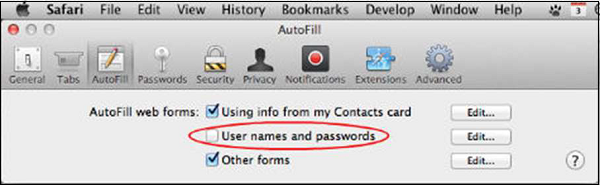
Java / JavaScript
Vaya al menú Safari → Preferencias → "Habilitar JavaScript" marcado.

Bloquear cookies
Vaya al menú Safari → Preferencias → pestaña Privacidad y seleccione “Bloquear cookies: De terceros ...”.

Deshabilitar la apertura automática de archivos abiertos
En Safari, puede optar por no abrirlos después de la descarga, vaya al Menú de Safari - Preferencias - pestaña General. Desmarca la casilla que dice Abrir archivos "seguros" ...
